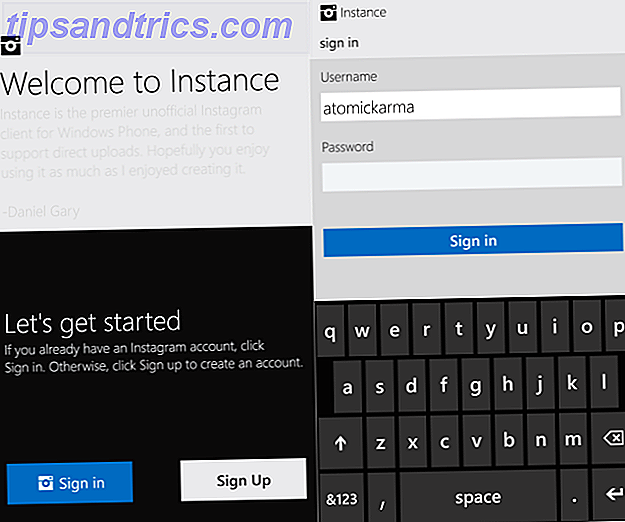A veces, incluso con el conocimiento de la solución de problemas Solución de problemas de Windows para Dummies Solución de problemas de Windows para Dummies Windows toma una gran cantidad de basura por problemas fuera de su control. Obtenga información acerca de los problemas más importantes que las personas anotan incorrectamente en Windows y cómo solucionarlos realmente. Lea más, aparece un problema en Windows que simplemente no sabe cómo diagnosticar. Recientemente, muchos usuarios han informado de un parpadeo instantáneo instantáneo en su pantalla. Debido a que sucede tan rápido, es básicamente imposible ver qué lo está causando.
Pero hemos determinado la causa. Un amigo mío usó una grabadora de pantalla para capturar el breve mensaje emergente. Se parece a esto:

Si no puede ver en la captura de pantalla, esta es una ventana del símbolo del sistema que se ejecuta para un proceso llamado OfficeBackgroundTaskHandler . Microsoft ha confirmado que se trata de un error y lo ha solucionado en las últimas versiones de Windows. Parece que principalmente Windows Insiders. Este es el motivo por el que debe unirse al programa Office Insider. Ahora es por eso que debe unirse al programa Office Insider. Ahora Office 2016 es el paquete de aplicaciones insignia de Microsoft. Los suscriptores de Office 365 pueden unirse al Programa Office Insider, donde pueden probar nuevas funciones antes que nadie. Le mostraremos los beneficios y cómo inscribirse. Leer más se vieron afectados.
Pero si también está viendo esta ventana emergente, esto es lo que puede hacer para detenerla.
Primero, asegúrese de que Windows esté actualizado . Escriba la actualización en el menú Inicio y haga clic en Buscar actualizaciones . Asegúrese de que Windows no encuentre nada nuevo para instalar aquí.
A continuación, actualice su copia de Office . Abra cualquier aplicación de Office, como Word o Excel, y abra el menú Archivo . En la pestaña Cuenta, haga clic en el cuadro Opciones de actualización y elija Actualizar ahora para asegurarse de que esté actualizado.
Si ninguno de estos soluciona el problema para usted, puede deshabilitar el proceso para que se ejecute manualmente. Escriba el Programador de tareas en el Menú Inicio para abrir la utilidad (le permite programar procesos para que se ejecuten solos) 7 Cosas Nerdicas que Puede Automatizar con el Programador de Tareas de Windows 7 Cosas Nerdicas que Puede Automatizar con el Programador de Tareas de Windows El Programador de Tareas de Windows puede automatizar casi cualquier cosa. Si puede hacer que suceda en una línea de comando o un script de Windows, puede programarlo con el Programador de tareas. Demostrémoslo. Lea más). Expanda la biblioteca del Programador de tareas, luego vaya a Microsoft> Office .
Aquí verá dos procesos: OfficeBackgroundTaskHandlerLogon y OfficeBackgroundTaskHandlerRegistration . Puede hacer clic con el botón derecho en estos y deshabilitarlos, pero esto evitará que los datos de Office se actualicen en segundo plano.
Una mejor sugerencia es hacer clic con el botón derecho en cada uno de ellos, seleccionar Propiedades y luego hacer clic en el botón Cambiar usuario o grupo en la ventana resultante. Escriba el sistema en el cuadro, haga clic en Aceptar dos veces y la tarea se ejecutará con las propiedades del sistema en lugar de en su cuenta. Por lo tanto, no verá la molesta ventana emergente.
¿Viste esta ventana emergente en cualquier momento? ¿La actualización de Windows y Office solucionó el problema? Háganos saber en los comentarios!
Crédito de la imagen: Billion Photos a través de Shutterstock